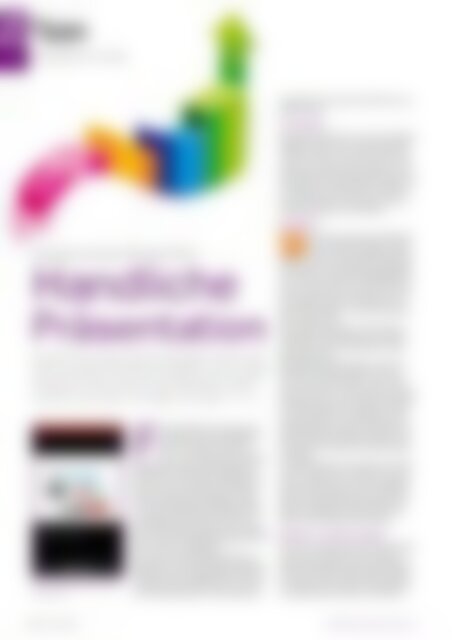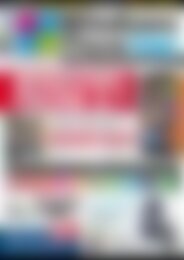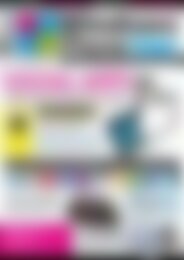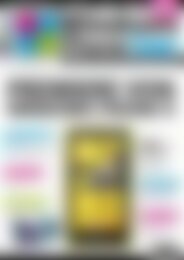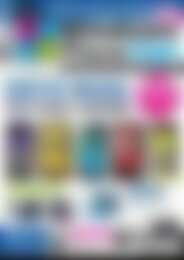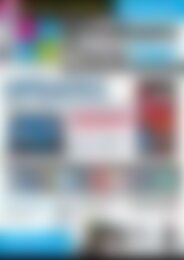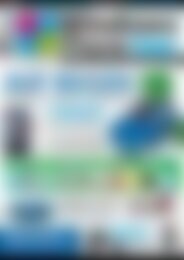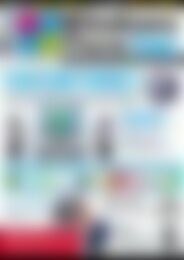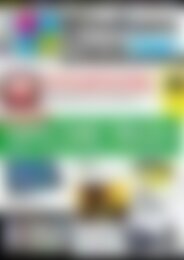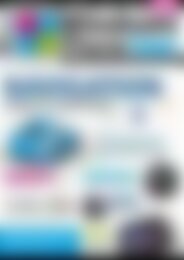Windows Phone User Einsteiger (Vorschau)
Erfolgreiche ePaper selbst erstellen
Machen Sie aus Ihren PDF Publikationen ein blätterbares Flipbook mit unserer einzigartigen Google optimierten e-Paper Software.
Tipps<br />
82<br />
Powerpoint mobil<br />
Powerpoint auf dem <strong>Windows</strong> <strong>Phone</strong><br />
Handliche<br />
Präsentation<br />
<strong>Windows</strong> <strong>Phone</strong>s haben Office-Anwendungen an Bord. Word,<br />
Excel und OneNote funktionieren problemlos. Aber wo steckt<br />
Powerpoint? Und wie kann ich eine Präsentation erstellen,<br />
bearbeiten oder steuern? Wir zeigen, wie es geht. Andreas Erle<br />
Abb. 1: Textfelder können verändert<br />
werden.<br />
Für mobile Office-Anwendungen ist<br />
der Office-Hub die zentrale Anlaufstelle.<br />
Dort können neue Word-,<br />
Excel- und OneNote-Dokumente angelegt<br />
werden, aber keine Powerpoint-Präsentationen,<br />
dafür reichen die Bordmittel<br />
auch nicht aus. Powerpoint-Präsentationen<br />
lassen sich aber als Anhang einer E-Mail<br />
oder von Skydrive herunterladen, ansehen<br />
und mit Einschränkungen bearbeiten. Wichtig:<br />
Die Powerpoint-Datei muss im PPTXoder<br />
PPTM-Format vorliegen. Eine Präsentation<br />
im alten PPT-Dateiformat lässt sich zwar<br />
öffnen, aber nicht bearbeiten.<br />
Auch wenn Powerpoint Mobile keine umfangreichen<br />
Layout-Änderungen ermöglicht,<br />
steht Ihnen eine wichtige Editier-Funktion zur<br />
Verfügung: Jedes Textfeld kann nach Antippen<br />
des Stift-Symbols in der Folienansicht<br />
Rostislav Adamovsky, 123RF<br />
angewählt und der darin befindliche Text verändert<br />
werden.<br />
Trickkiste<br />
Das alles hilft gar nichts, wenn Sie unterwegs<br />
feststellen, dass Sie eine neue Präsentation<br />
erstellen müssen. Um auf diesen Fall vorbereitet<br />
zu sein: Legen Sie sich einfach ein Präsentationsmuster<br />
auf Ihrem Skydrive ab, das<br />
eine Anzahl von Folien enthält, die jeweils nur<br />
ein Textfeld für die Überschrift und eines für<br />
den Inhalt aufweisen. Diese können Sie unterwegs<br />
bearbeiten und versenden.<br />
PIX2PPT<br />
Wenn Sie unterwegs eine Präsentation<br />
mit Grafiken erstellen müssen,<br />
hilft Ihnen die kostenpflichtige App<br />
PIX2PPT weiter. Die erlaubt die Verwendung<br />
von Grafiken, die auf dem Gerät gespeichert<br />
sind. In der ansonsten voll funktionalen kostenlosen<br />
Testversion können Sie nur fünf Bilder<br />
auswählen, also eine Präsentation mit<br />
sechs Folien erstellen – aber auch das kann<br />
Sie im Notfall retten.<br />
Wenn Sie die App starten, können Sie aus<br />
Ihren Bildern die heraussuchen, die als einzelne<br />
Folie in die neue Präsentation eingefügt<br />
werden sollen.<br />
Beim Erstellen der Präsentation wird automatisch<br />
eine Titelfolie erstellt, die Sie mit<br />
Titel und Untertitel versehen. Tipp: Lassen<br />
Sie den Haken bei „show date/time“ in jedem<br />
Fall stehen, auch wenn Ihnen die Zeitangabe<br />
in der Präsentation nicht wichtig ist. In den<br />
Folien kann das für den Zeitstempel eingefügte<br />
Textfeld dann später in Powerpoint auf<br />
dem <strong>Phone</strong> dafür verwendet werden, einen<br />
sprechenden Untertitel für das einzelne Bild<br />
anzugeben.<br />
Um die Präsentation in Powerpoint zu öffnen,<br />
reicht ein Tippen auf den Haken in der App,<br />
damit ist diese aber noch nicht als Datei gespeichert.<br />
Dazu tippen Sie auf „Hochladen“,<br />
dann wird eine Kopie der Präsentation auf<br />
Skydrive angelegt und lässt sich über den<br />
Office-Hub in <strong>Windows</strong> <strong>Phone</strong> öffnen.<br />
Weitere Inhalte zeigen<br />
Wenn Sie Ihr <strong>Windows</strong> <strong>Phone</strong> im Berufsleben<br />
nutzen, dann dürfte die Verwendung der<br />
selbst geschossenen Fotos nicht unbedingt<br />
reichen, es müssen andere Inhalte in die Folien<br />
aufgenommen werden. Dies funktioniert<br />
mit einem kleinen Kniff auch mit PIX2PPT:<br />
Mai / Juni 2013<br />
<strong>Windows</strong>-phone-user.de